Scopri i migliori trucchi e comandi del Blocco note (Notepad) per Windows nel 2023 Trasformati da un normale utente a un esperto di informatica.
Oggi siamo qui con gli ultimi trucchi e comandi per Notepad. Questi trucchi sono molto semplici e facili da fare. Con questi trucchi, puoi divertirti molto con i tuoi amici. Basta seguire questo articolo per trasformarsi da utente occasionale a esperto di informatica.
Cos'è il blocco note?

bloc notes o in inglese: Notepad È un programma utile per il sistema operativo Windows. Questo programma di utilità aiuta a codificare diversi programmi che possono persino controllare il funzionamento del sistema con cui è possibile eseguire molti trucchi. Questi trucchi sono interessanti e puoi usarli per ingannare i tuoi amici.
Utilizziamo il blocco note principalmente per scopi di scrittura, ma questo post cambierà la tua esperienza con il blocco note. Questi trucchi sono molto semplici e facili da fare. Con questi trucchi, puoi divertirti molto con i tuoi amici. Basta seguire l'articolo fino alla fine.
I migliori trucchi per il blocco note per Windows
Ti divertirai molto perché abbiamo raccolto più di 20 hack. Basta leggere tutti i trucchi menzionati qui. Devi copiare il codice da qui e incollarlo nel blocco note e salvarlo con "pipistrello.".
1. Trick Notepad per testare l'antivirus
Con questo trucco, puoi verificare rapidamente se il tuo antivirus funziona perfettamente o meno.
X5O!P%@AP[4PZX54(P^) 7CC)7}$EICAR-STANDARD- ANTIVIRUS-TEST-FILE!$H+H*
Basta copiare il codice sopra, incollarlo nel blocco note e salvarlo come "prova.exe". Quindi esegui il file e controlla se l'antivirus lo rileva; Quindi il tuo antivirus funzionerà perfettamente; Altrimenti, cambia il tuo antivirus.
2. Crea un diario personale o un diario
Copia il seguente codice, incollalo nel blocco note e salvalo come "log.txt".
.LOG
Ogni volta che apri questo file di registro avrai tutti i dettagli del registro con data e ora.
3. Ripeti tutte le lettere costantemente
Questo è uno dei migliori trucchi del blocco note, poiché ripete ripetutamente qualsiasi messaggio sullo schermo del computer. Copia il seguente codice, incollalo nel blocco note e salvalo come "messaggio".
@ECHO off :Inizio msg * Ciao msg * Ti stai divertendo? msg * Io sono! msg * Divertiamoci insieme! msg * Perché sei stato di proprietà VAI ALL'INIZIO
4. L'unità CD si apre costantemente con Blocco note
Questo è il mio trucco preferito, continua a spuntare dal mio lettore CD ogni volta che provo a chiuderlo. Copia il seguente codice, incollalo nel blocco note e salvalo come "cd.vbs".
Imposta oWMP = CreateObject ("WMPlayer.OCX.7 ″) Imposta colCDROMs = oWMP.cdromCollection do se colCDROMs.Count> = 1 allora Per i = 0 a colCDROMs.Count - 1 colCDROMs.Item (i) .Eject Avanti Per i = 0 a colCDROMs.Count - 1 colCDROMs.Item (i) .Eject Avanti End If wscript.sleep 5000 loop
Questo codice viene utilizzato per aprire i dischi CD o DVD nel computer. Quando questo codice viene eseguito, viene creato un oggetto WMPlayer.OCX.7 per Windows Media Player predefinito e vengono raccolte tutte le unità CD/DVD esistenti nel sistema.
Il processo di sblocco dei dischi viene quindi ripetuto due volte, quindi l'esecuzione viene ritardata di 5 secondi con wscript.sleep 5000 e il processo viene ripetuto di nuovo con do/loop, finché l'esecuzione del programma non viene interrotta.
Tuttavia, è necessario essere consapevoli del fatto che l'utilizzo di questo codice può causare danni all'unità se il processo di apertura e chiusura dei dischi viene ripetuto ripetutamente. Pertanto, dovrebbe essere usato con cautela e responsabilità.
5. Passa un messaggio al tuo amico e spegni il suo computer
Basta copiare e incollare il seguente codice nel blocco note e salvarlo come "qualche nomebat".
@ Echo off msg * Ciao come stai shutdown -c “Errore! Sei scemo!" -S
6. Il trucco del blocco note è scrivere lentamente
Questo trucco ti permetterà di scrivere lentamente sullo schermo e, per farlo, copia il codice qui sotto e salvalo come "qualche nomevbs".
WScript.Sleep 180000 WScript.Sleep 10000 Imposta WshShell = WScript.CreateObject ("WScript.Shell") WshShell.Esegui "blocco note" WScript.Sleep 100 WshShell.AppActivate Blocco note“” WScript.Sleep 500 WshShell.SendKeys "Hel" WScript.Sleep 500 WshShell.SendKeys "lo" WScript.Sleep 500 WshShell.SendKeys ", ho" WScript.Sleep 500 WshShell.SendKeys "wa" WScript.Sleep 500 WshShell.SendKeys "ri" WScript.Sleep 500 WshShell.SendKeys "tu" WScript.Sleep 500 WshShell.SendKeys “? " WScript.Sleep 500 WshShell.SendKeys "Io a" WScript.Sleep 500 WshShell.SendKeys “mg” WScript.Sleep 500 WshShell.SendKeys "ood" WScript.Sleep 500 WshShell.SendKeys "th" WScript.Sleep 500 WshShell.SendKeys "ank" WScript.Sleep 500 WshShell.SendKeys "s!" “
7. Effetto matrice
Questo codice ti darà un effetto matrice sullo schermo, basta copiare e incollare il seguente codice nel blocco note e salvarlo come "qualche nomebat".
@ Echo off colore 02 : inizio echo% casuale%% casuale%% casuale%% casuale%% casuale%% casuale%% casuale%% casuale%% casuale%% casuale% Goto inizio
8. Formattare il disco rigido utilizzando solo Blocco note
Questo codice eliminerà tutti i dati complessi dell'unità. Basta copiare e incollare il seguente codice nel blocco note e salvarlo come "qualche nome.exe".
01100110011011110111001001101101011000010111010000 100000011000110011101001011100 0010000000101111010100010010111101011000
9. Converti testo in voce utilizzando Blocco note
Questo è un trucco molto interessante del Blocco note e questo codice convertirà il tuo testo in un file audio. Basta copiare e incollare il seguente codice nel blocco note e salvarlo come "testo in audiovbs"
Dim message, sapi message=InputBox(“Inserisci il tuo testo per la conversione–Tazkranet”,”Hover pc Hacks Text-To-Audio Converter”) Imposta sapi=CreateObject(“sapi.spvoice”) sapi.Speak message
10. Il trucco del blocco note è stampare la radice di un albero
Questo trucco è uno dei migliori trucchi del blocco note che stamperà la radice di un albero sullo schermo. Basta copiare il seguente codice, incollarlo in Blocco note e salvarlo con qualsiasi nome nel sistema C: windows.
{stampa radice dell'albero} C:windowssystem {print C:windowssystemwinlog 4*43″$@[455]3hr4~
Nota: Se vuoi fermare filesvbs, quindi premere ALT + CTRL + IL sulla tastiera, apri il task manager, elabora la sezione e disattiva il file Wscript lì.
11. Attiva o disattiva il tasto Capslock
Puoi attivare o disattivare il tasto Capslock sulla tastiera digitando il codice nel Blocco note. Assicurati di salvare il file come ".vbs', apri il file salvato e guarda cosa succede mentre usi il tasto Capslock.
Imposta wshShell =wscript.CreateObject(“WScript.Shell”) do wscript.sleep 100 wshshell.sendkeys “{BLOC MAIUSCOLA}” loop
12. Falso messaggio di errore
Apri il blocco note, incolla il seguente codice e salva il file come "errore.vbs.” Quando apri il file salvato, vedrai un messaggio di errore.
X=Msgbox(“Metti qui il tuo messaggio”,0+16,”Metti qui il titolo”)
Puoi sostituire il tuo messaggio, inserirlo qui e inserire qui il titolo con le parole chiave.
13. Tastiera LED Jig con blocco note
Apri Blocco note, inserisci il seguente codice e salva il file come "LEDDance.vbs.” Una volta aperto il file salvato, vedrai che tutti e XNUMX i LED della tastiera inizieranno a lampeggiare ripetutamente.
Imposta wshShell =wscript.CreateObject(“WScript.Shell”) do wscript.sleep 100 wshshell.sendkeys “{BLOC MAIUSCOLA}” wshshell.sendkeys "{NUMLOCK}" wshshell.sendkeys “{SCROLLLOCK}” loop
14. Creare un file protetto da password utilizzando Blocco note
Copia il seguente codice e incollalo nel blocco note. Quindi salvalo come file.Folderlock".
cls @ ECHO OFF titolo Cartella privata se ESISTE "TazkraNet Locker" vai su SBLOCCA se NON ESISTE, vai a MDLOCKER privato : CONFERMA echo Sei sicuro di voler bloccare la cartella (S/N) set / p "cho =>" if% cho% == Y goto BLOCCO if% cho% == y goto BLOCCO if% cho% == END n goto if% cho% == END N goto echo scelta non valida. goto CONFERMA : BLOCCO ren "Blocco TazkraNet" privato attrib +h +s "TazkraNet Locker" Cartella echo bloccato goto End Sbloccare echo Inserisci la password per sbloccare la cartella set / p "pass =>" se NON %pass%== TazkraNet va a FAIL attrib -h -s “TazkraNet Locker” ren "TazkraNet Locker" privato Cartella echo sbloccato con successo goto End : FAIL echo Password non valida goto end : MDLOCKER md privato echoPrivate creato con successo goto End : Fine
ملاحظة: Puoi cambiare la password con la password che desideri, basta modificare questa riga “se NON %pass%== TazkraNet va a FAIL.” Puoi sostituireTazkraNetcon la tua password.
16. La bufala del World Trade Center
Il numero di volo dell'aereo che ha colpito il World Trade Center l'11 settembre era Q33NY. Potresti chiamare questo trucco una coincidenza, ma ti scioccherà.
- Apri Blocco note e digita "Q33N“ senza le virgolette in maiuscolo.
- Ora, aumenta la dimensione del carattere a 72 e cambia il carattere in Wingdings.
Sarai scioccato nel vedere la grafica visiva.
17. Disabilita i controlli del mouse
Sarebbe utile se non l'hai mai provato sul tuo computer perché questo metodo disabilita i controlli del mouse.
remDisattiva il mouse set key=”HKEY_LOCAL_MACHINE\system\CurrentControlSet\Services\Mouclass” reg elimina %chiave% reg aggiungi %key% /v Avvia /t REG_DWORD /d 4
Incolla il codice sopra nel blocco note e salvalo come "disabilitaremousebatsul tuo computer.
18. Nascondi i fatti
Questo trucco funzionerà solo su versioni precedenti di Windows. Devi aprire Blocco note e digitare "bush nascondere i fatti"O"questa app può rompersi".
Salvalo e aprilo di nuovo. Vedrai caratteri diversi invece di quello che hai digitato. Bene, questo è causato da un bug presente nella versione precedente di Windows.
19. Modificare l'intestazione e il piè di pagina in Blocco note

Apri Blocco note e cerca un file> impostazione della pagina In Blocco note, e lì nei campi per l'intestazione e il piè di pagina, scrivi i seguenti codici.
&c Centra i caratteri che seguono &r Allinea a destra i caratteri che seguono &d Stampa la data corrente &t Stampa l'ora corrente &f Stampa il nome del documento &p Stampa il numero di pagina &l Allinea a sinistra i caratteri che seguono
20. Tieni premuto Invio
Questo trucco ti consentirà di utilizzare la funzione del pulsante di invio.entrareparlare più e più volte. Bene, devi copiare e incollare il seguente codice nel blocco note:
Imposta wshShell = wscript.CreateObject(“WScript.Shell”) do wscript.sleep 100 wshshell.sendkeys “~(invio)” loop
Salva il file in formato "file".vbs.Per vedere la magia.
21. Elimina i file di avvio
Questo è qualcosa che non dovresti provare sul tuo computer a meno che tu non sia disposto a perdere tutti i tuoi dati. Questo codice rimuoverà i file che aiutano il tuo computer durante l'avvio.
ECO OFF ATTRIB -R -S -HC:\AUTOEXEC.BAT DEL C:\AUTOEXEC.BAT ATTRIB -R -S -HC: \BOOT.INI CANC C:\BOOT.INI ATTRIB -R -S -HC:\NTLDR CANC C:\NTLDR ATTRIB -R -S -HC:\WINDOWS\WIN.INI CANC C:\WINDOWS\WIN.INI
Salva il file in formato "file".pipistrello..” Spegnerà il computer ed eliminerà tutti i file di avvio importanti. Non esiste alcuna opzione di annullamento. Quindi devi essere consapevole di ciò che farai. Si prega di non utilizzare il codice sopra per danneggiare nessuno.
22. Tieni premuto Backspace
Questa è una delle cose più divertenti che puoi fare per infastidire qualcuno. Questo trucco farà premere al dispositivo il pulsante del righello o "backspace" continuamente. Devi copiare e incollare il seguente codice in un file di blocco note:
MsgBox “Backspace ancora e ancora e ANCORA” Imposta wshShell =wscript.CreateObject(“WScript.Shell”) do wscript.sleep 100 wshshell.sendkeys "{bs}" loop
Per farlo funzionare, devi salvare il file del blocco note come "vbs.Sarebbe utile se utilizzassi Task Manager su Windows per interrompere lo script.
23. Elimina i file System32 utilizzando Blocco note
Questo è un altro trucco per notebook per rovinare un computer. Questo trucco del blocco note eliminerà i file System32 che porteranno a un errore del sistema. Non è consigliabile eseguire il trucco, ma questo codice ha la capacità di spegnere qualsiasi computer in esecuzione in pochi minuti.
DEL C: \ WINDOWS \ SYSTEM32 \ *. * / Q
Assicurati di salvare il file del blocco note nel formato "file".pipistrello.".
24. Scrivi qualsiasi frase più e più volte
Questo è un altro divertente trucco del blocco note che può essere utilizzato per fare uno scherzo agli amici. Questo trucco del blocco note ti farà scrivere qualsiasi cosa più e più volte. Gli utenti devono chiudere manualmente il processo dal task manager per uscire dal ciclo di scrittura. Ed ecco il codice.
Imposta wshShell = wscript.CreateObject(“WScript.Shell”) do wscript.sleep 100 wshshell.sendkeys "Sarò digitato ancora e ancora" loop
Assicurati di salvare il file del blocco note nel formato "file".vbs.".
25. Forzare la chiusura delle finestre
Questo è un altro trucco del blocco note che spegnerà forzatamente il tuo computer. Il codice specificato deve essere inserito in Blocco note e salvato nel formato “pipistrello.Ed ecco il codice.
@ Echo off spegnere il computer -c "dormi bene" -s
Assicurati di salvare Blocco note in ".pipistrello.".
Con questi trucchi per il blocco note, puoi facilmente fare scherzi ai tuoi amici, divertirti molto con loro e vivere un'ottima esperienza con il blocco note. Spero che il post ti piaccia, non dimenticare di condividerlo con i tuoi amici e di lasciare un commento qui sotto per qualsiasi domanda correlata.
Potresti anche essere interessato a conoscere:
- Tutte le scorciatoie da tastiera in Windows 11 La tua guida definitiva
- Come scrivere il simbolo At (@) sul tuo laptop (laptop)
- Come installare il nuovo Blocco note su Windows 11
- Le 10 migliori alternative a Notepad++
Ci auguriamo che questo articolo ti sia utile da conoscere I migliori trucchi e comandi del Blocco note per Windows per trasformare un utente occasionale in un esperto di informatica. Condividi la tua opinione ed esperienza con noi attraverso i commenti.


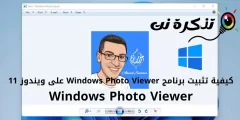







رائع جدا